今天,给大家分享拆分Excel表格的小教程,快来一起学学吧!
将一个Excel表格拆分成多个Excel表格。
先看完整的动态图,速度太快?没关系,下面看步骤分解!

以这个表格为例,在成绩单总表里按班级划分每一个表
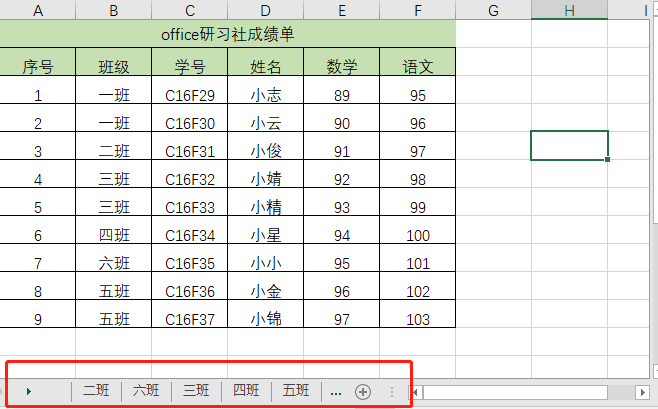
操作步骤:
1、选中要拆分的数据,点击【插入】-【数据透视表】

2、选择【新工作表】,点击确定

3、在弹出的表格中,在【数据透视表字段】里分别把字段【班级】拖到筛选、【学号】【姓名】拖到行,【数学】【语文】拖到值区域。

4、点击【设计】-【分类汇总】-【不显示分类汇总】;
在点击【总计】-【对行和列禁用】

去掉学号前面的折叠按钮:点击 【分析】,按【Ctrl+F】,把求和项替换为空格,在点击【全部替换】

5、将数据透视表以表格的形式显示:点击 【设计】-【报表布局】-【以表格形式显示】

6、把汇总表按照班级进行拆分:点击 【分析】-【选项】-【显示报表筛选页】,在出现的对话框中点击确定。

最后就把成绩单以班级拆分为六个表格了。

写到最后,在一个Excel表格里,不管里面有多少数据,要拆分的话,操作都是一样的哦。


|
|
|
打开微信扫一扫,Office自学网
专注分享软件安装和视频教程,让你一号在手,办公无忧!







